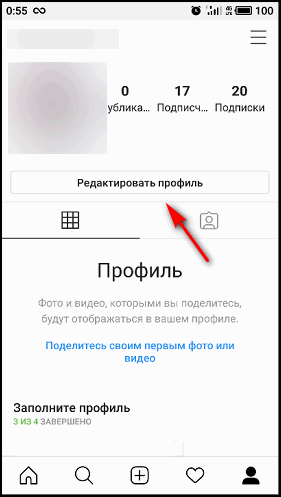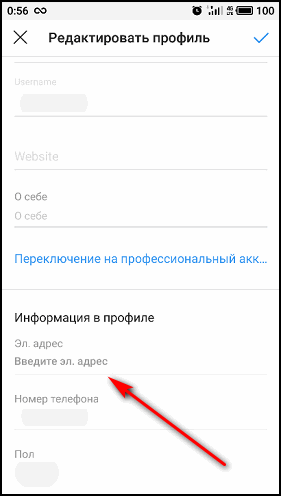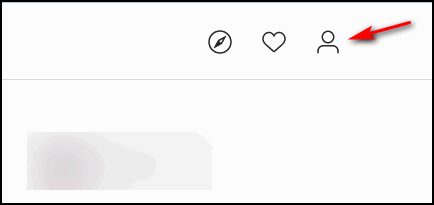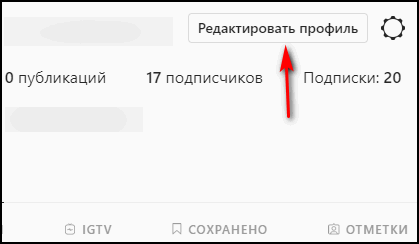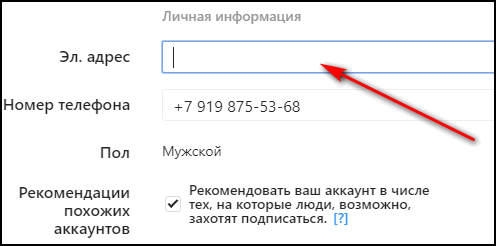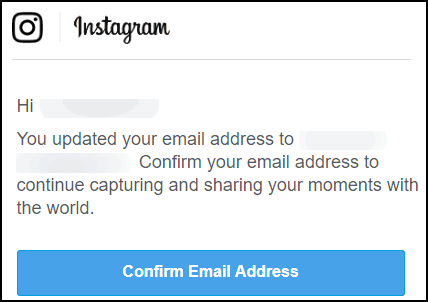Прив’язати Instagram до пошти користувач може під час реєстрації. Змінити e-mail або додати новий електронний ящик, якщо сторінка створювалася за номером телефону, допускається пізніше через додаток на телефоні або в браузері на ПК.
Прив’язати електронну пошту в Instagram: інструкція
Прив’язати нову поштову скриньку до профілю в Instagram користувач може при реєстрації або пізніше, у налаштуваннях профілю. Ця дія виконується через телефон або комп’ютер. Для завершення операції буде потрібно доступ до пошти, щоб підтвердити прикріплення ящика до аккаунту.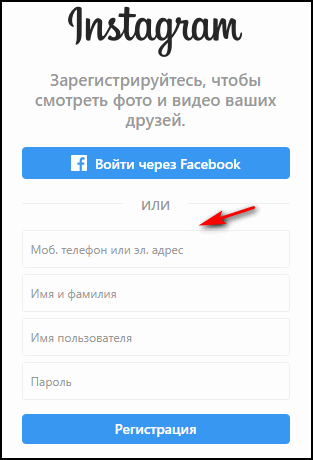
На телефоні
Щоб прив’язати Instagram до пошті після реєстрації через телефон, необхідно:
- Відкрити програму.
- Перейти на головну сторінку облікового запису, натиснувши на крайню кнопку в правому нижньому кутку.

- Натиснути «Редагувати профіль».

- Знайти розділ «Інформація в профілі» в полі «email» ввести e-mail.

- Відкрити пошту через телефон або на комп’ютері, знайти лист з підтвердженням поштової адреси, перейти за посиланням, щоб завершити операцію.

Думка экспертаЛика ТороповаМного часу проводжу в соціальних мережах, улюбленець – InstagramТеперь електронний ящик прикріплений до профілю користувача і його можна використовувати для відновлення пароля.
На комп’ютері
Щоб додати до пошти через комп’ютер, потрібно:
- Відкрити браузер, завантажити сайт.
- У правому верхньому куті клікнути по крайней кнопці для переходу в профіль.

- Вибрати «Редагувати».

- В розділі «Електронна адреса» ввести e-mail.

- Натиснути «Відправити».
- Відкрити пошту, знайти лист з підтвердженням, перейти по посиланню для завершення операції.

Тепер користувач при повторному вході на сторінку профілю побачить, що електронна пошта прив’язана до аккаунту.
Зміна адреси електронної пошти в Instagram
Дізнатися, до якої поштою прив’язаний Instagram, можна у налаштуваннях профілю на Android або iPhone, а також через ПК. Тут же можна змінити ящик на інший, якщо в цьому є необхідність.
ПК
Інструкція для комп’ютера:
- Відкрити браузер, завантажити соціальну мережу.
- Перейти в профіль, натиснути «Редагувати».
- У рядку «Електронна адреса» стерти стару інформацію та ввести новий e-mail.
- Натиснути «Відправити».
- Перейти в поштову скриньку, підтвердити дію.
Тепер можна повернутися назад на сторінку облікового запису в Instagram щоб подивитися, з’явився ящик розділ з особистою інформацією.
Android
Щоб прив’язати Instagram до іншої поштою на Android, потрібно:
- Відкрити програму.
- Перейти в профіль.
- Натиснути «Редагувати».
- В полі «email» видалити старі дані та ввести інформацію про новому ящику.
- Перейти на пошту та підтвердити прив’язку облікового запису.
Як видно, процес зміни пошти на нову істотно не відрізняється від первісної прив’язки e-mail профілю.
iPhone
Зміна поштової скриньки на інший на iPhone виглядає наступним чином:
- Відкрити Instagram.
- Клікнути по іконці профілю праворуч у кутку.
- Вибрати «Редагувати».
- В розділі «Особиста інформація» знайти полі «Електронна адреса», стерти старі дані і вказати нові.
- Підтвердити дію, відкривши поштову скриньку і виконавши перехід по посиланню.
Якщо підтвердити пошту не виходить, причина може бути в некоректно зазначеному або заблокованому e-mail або у використанні тимчасової поштової скриньки від більшості популярних сервісів. Потрібно перевірити інформацію і ввести дійсну адресу.
Прив’язка електронної пошти або заміна скриньки на новий виглядає практично однаково для мобільних пристроїв на iOS і Android, а також в браузері на комп’ютері. Всі необхідні зміни виконуються в профілі користувача у відповідному розділі.